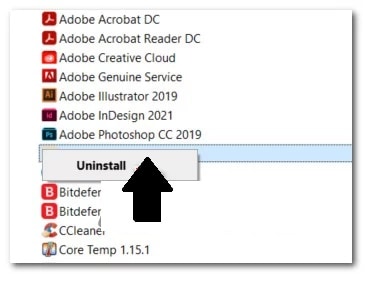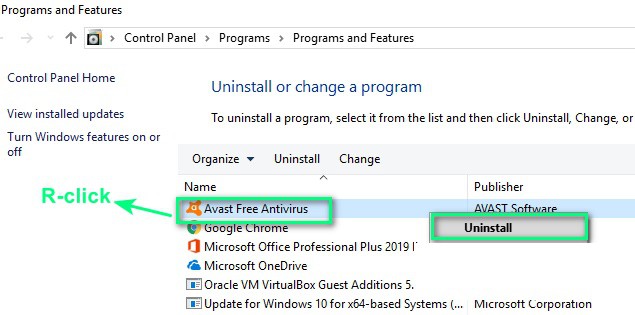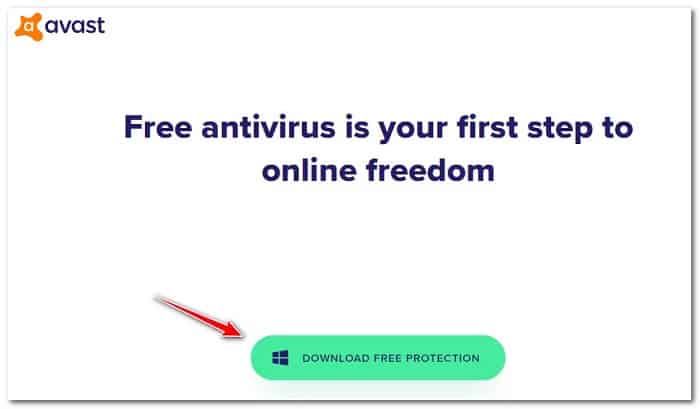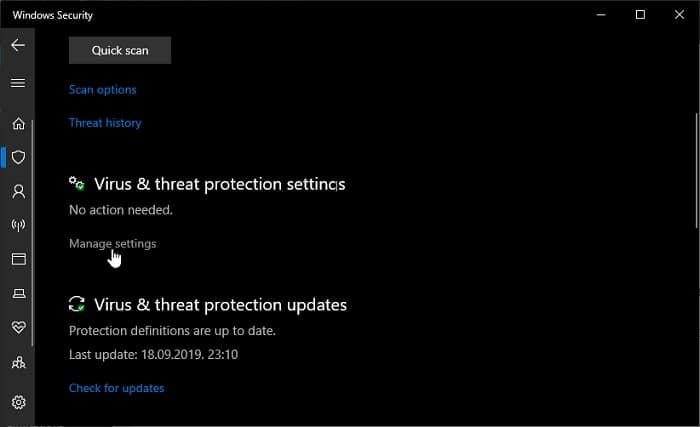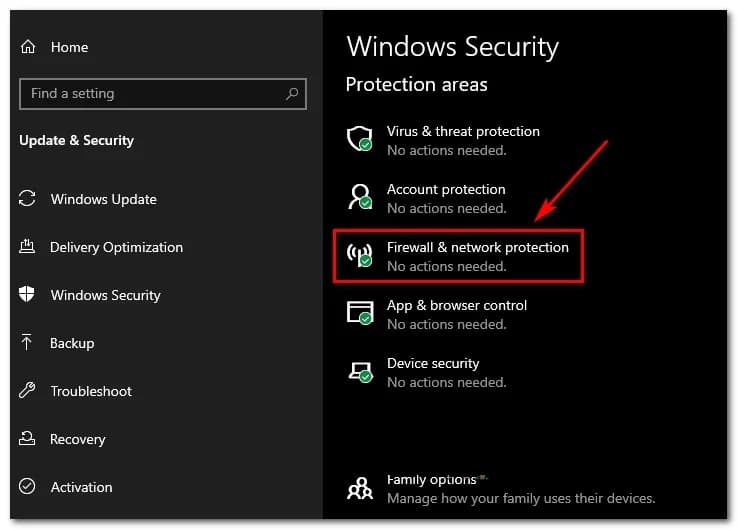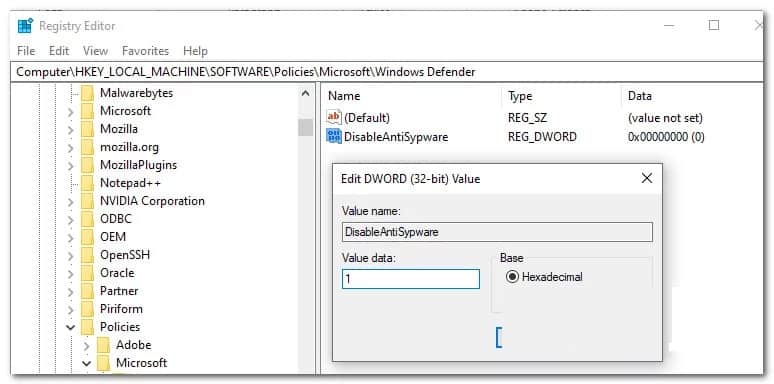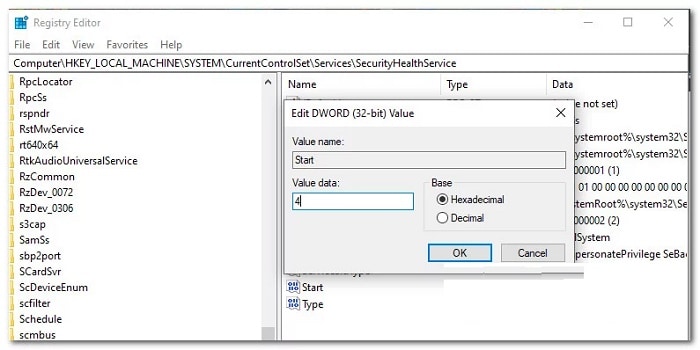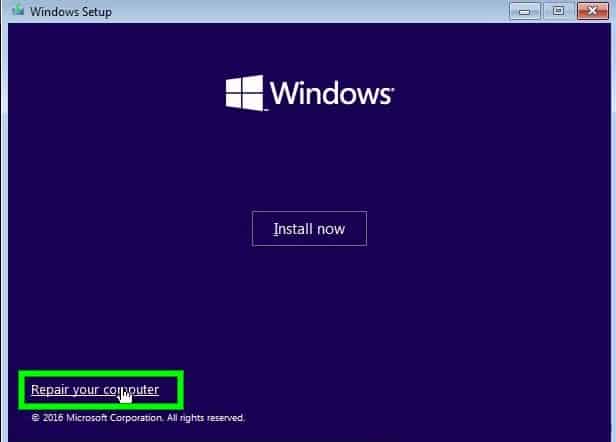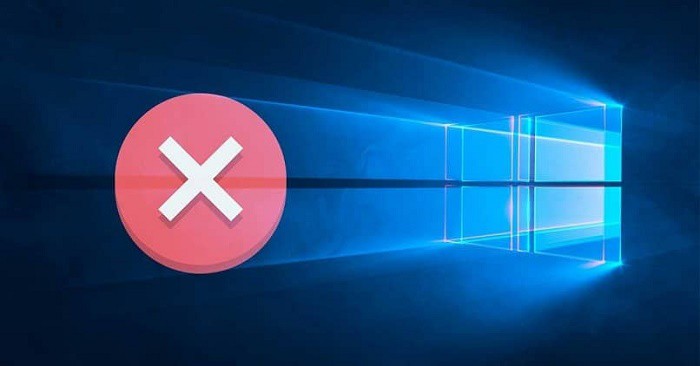
El «Centro de seguridad no pudo validar la persona que llama con el error DC040780» es un error muy común en algunas computadoras. Hay varias razones para que ocurra este problema, sin embargo, la mayoría tiene que ver con la corrupción en sus archivos de Windows o hay un software de terceros que está en conflicto con tu Windows Defender y el Centro de seguridad.
Después de haber investigado este problema en particular a fondo, resulta que hay varias causas subyacentes diferentes que pueden desencadenar este error en particular del visor de eventos DC040780. Aquí hay una lista corta de posibles culpables:
- Conflicto de software causado por Acronis True Image: resulta que un culpable bastante común que podría ser responsable de este problema es un subproceso de Acronis True Image que está en conflicto con el Centro de seguridad. En este caso, debes desinstalar temporalmente el programa problemático y ver si el problema deja de ocurrir.
- Conflicto de seguridad de terceros: otro culpable bastante común es una inconsistencia facilitada por McAfee o una suite de terceros diferente que está en conflicto con un proceso nativo de Windows Defender o Firewall de Windows. En este caso, deberías poder resolver el problema desinstalando el paquete de terceros (y posiblemente instalando una versión más reciente de la aplicación).
- Windows Defender rechaza el componente de seguridad de terceros: ten en cuenta que con ciertas suites de seguridad, puedes esperar que las soluciones de seguridad nativas (Windows Defender + Firewall de Windows) se ejecuten al mismo tiempo que el equivalente de terceros, lo que provoca un conflicto reflejado dentro del Evento. Para solucionar este problema y confirmar este escenario, deberás deshabilitar tanto Windows Defender como el componente de firewall nativo.
- Error de McAffee: en el caso de que estés utilizando McAfee Antivirus o McAfee Security Endpoint, es probable que el problema se deba a un error que permite que Windows Defender se ejecute aunque ya esté activo un equivalente de un tercero. En este caso, puedes evitar que el conflicto produzca este error desactivando el componente nativo a través del Editor del Registro.
- Fallo de Symantec Endpoint Protection: en caso de que veas este error mientras usas el paquete de Symantec Endpoint Protection, es probable que el problema al que te enfrentas esté relacionado con un subcomponente del Security Center. Varios usuarios afectados que también estamos lidiando con este problema han confirmado que el problema se solucionó después de haber desactivado el Centro de seguridad por completo desde una ventana de Registro elevada.
- Firmware de BIOS desactualizado: en las computadoras Dell, no es raro ver este error debido a una versión de BIOS muy desactualizada. Otros usuarios que se encuentran en un escenario similar han logrado solucionar el problema instalando el último firmware de BIOS disponible siguiendo la documentación oficial.
- Corrupción de archivos del sistema: en determinadas circunstancias, un caso de corrupción de archivos del sistema también puede ser la causa subyacente de este código de error. Para evitar realizar cambios irreversibles en tu máquina, nuestra recomendación es intentar solucionar este problema realizando un procedimiento de instalación de reparación.
Cómo solucionar el error DC040780
Ahora que conoces todos los posibles culpables que podrían ser responsables de la aparición de este código de error, aquí hay una lista de correcciones que otros usuarios afectados han utilizado con éxito para evitar que aparezcan nuevas instancias del error:
1.- Desinstala Acronis True Image 2021 (si corresponde)
Según muchos usuarios afectados, una de las razones por las que puedes esperar ver el error DC040780 es un conflicto facilitado por Acronis True Image 2021. Sé que es un conflicto poco probable, pero resulta que algunos procesos en segundo plano utilizados por este software determinan tu sistema operativo Windows 10 para lanzar Visores de eventos repetidos que indiquen un problema con el Centro de seguridad.
Si este escenario puede ser aplicable en tu caso y Acronis True Image 2021 está instalado en tu computadora, sigue las instrucciones a continuación para desinstalarlo temporalmente y ver si esto logró detener la aparición de los nuevos errores de evento.
Esto es lo que debes hacer:
- Presiona la tecla de Windows + R para abrir un cuadro de diálogo Ejecutar. A continuación, escribe appwiz.cpl dentro del cuadro de texto y presiona Entrar para abrir el menú Programas y características. Si el UAC (Control de cuentas de usuario) lo solicita, tienes que hacer clic en Sí para otorgar acceso de administrador.
- Una vez que estés dentro de la pantalla Programas y características, desplázate hacia abajo por la lista de programas instalados y localiza la entrada asociada con Acronis True Image 2021.
- Cuando veas la lista asociada con Acronis True Image 2021, haz clic con el botón derecho y selecciona Desinstalar en el menú contextual.
- Dentro de la pantalla de desinstalación, sigue las instrucciones en pantalla para completar la operación de desinstalación, luego reinicia tu computadora y ve si el problema ya está solucionado.
Si este método no te fue aplicable, puedes probar con el próximo método que te vamos a mostrar a continuación.
2.- Desinstala o reinstala el paquete de seguridad de terceros (si corresponde)
Resulta que, a menudo, este problema es causado por una inconsistencia facilitada por McAfee que desde entonces se ha solucionado mediante una actualización de la aplicación.
Sin embargo, dado que este problema en particular (error DC040780) también se manifiesta a veces al interrumpir efectivamente la función de actualización automática en McAfee Endpoint Security o McAfee VirusScan, el mejor curso de acción es desinstalar temporalmente el paquete de seguridad de terceros antes de asegurarte de instalar la última versión disponible.
Actualización: resulta que hay otras suites de seguridad de terceros que se sabe que causan el mismo tipo de problema. Comodo Internet Security es otro posible culpable que podría causar el error.
Si encuentras que este escenario es aplicable en tu situación actual, sigue las instrucciones a continuación para desinstalar McAfee Antivirus de tu computadora (o una suite de terceros diferente) antes de instalar la última versión disponible:
- Comienza presionando la tecla de Windows + R para abrir un cuadro de diálogo Ejecutar. A continuación, en el cuadro de diálogo Ejecutar que acaba de aparecer, escribe appwiz.cpl y presiona Entrar para abrir la pantalla Programas y características.
- Dentro del menú Programas y características, desplázate hacia abajo a través de la lista de programas instalados y localiza la suite sobreprotectora que planea desinstalar.
- Cuando veas el menú contextual, haz clic derecho sobre él y selecciona donde dice Desinstalar en el menú contextual.
- A continuación, sigue las instrucciones en pantalla para completar la desinstalación del paquete de seguridad y luego reinicia tu computadora.
- Después de que tu computadora se reinicie, supervisa el Visor de eventos y ve si el mismo error DC040780 sigue ocurriendo.
Nota: Si el problema aún se resuelve, acaba de confirmar que tu suite de seguridad de terceros tenía la culpa. Si te gusta tu AV de terceros, visita la página de descarga de tu antivirus preferido y descarga la última versión para ver si el problema ya está solucionado.
Si el problema aún no se resuelve o este método no es aplicable en tu situación particular, pasa a la siguiente solución potencial a continuación.
3.- Deshabilita Windows Defender + Firewall de Windows (Windows 10)
Resulta que también puedes esperar ver el error DC040780 en una situación en la que estás utilizando un paquete de seguridad de terceros que Windows no reconoce como una alternativa viable a Windows Defender + Firewall de Windows.
Si este escenario es aplicable, ambas soluciones de seguridad se ejecutarán al mismo tiempo (la solución de terceros y la seguridad de Windows) lo que podría causar conflictos entre ciertos procesos del Kernel facilitando la aparición de este código de error.
Importante: ten presente que este escenario en particular solo ocurre en Windows 10.
En este caso, deberías poder solucionar este problema accediendo al menú Configuración de su instalación de Windows 10 y asegurarte de que tanto Windows Defender como Firewall de Windows estén deshabilitados para evitar conflictos con el equivalente de terceros.
Para obtener instrucciones sobre cómo hacerlo, sigue los pasos a continuación para deshabilitar Windows Defender + Windows Firewall a través del menú GUI de Windows 10:
- Comienza presionando la tecla de Windows + R para abrir un cuadro de diálogo Ejecutar. A continuación, escribe windowsdefender en el cuadro de texto y presiona Entrar para abrir el menú Seguridad de Windows. Si el UAC (Control de cuentas de usuario) lo solicita, debes hacer clic en Sí para otorgar acceso de administrador.
- Una vez que estés dentro del menú de Windows Security, haz clic en la pestaña Protección contra virus y amenazas, luego haz clic en el hipervínculo Administrar configuración (en Configuración de protección contra virus y amenazas).
- En la siguiente pantalla, desactiva la palanca asociada con la protección de firewall y red.
- Regresa hasta la primera ventana de Seguridad de Windows, luego haz clic en Firewall & Network Protection.
- Luego de llegar a la siguiente pantalla, haz clic en la red que está actualmente activa, luego desactiva la palanca asociada con el firewall de Windows Defender.
- Después de hacer esto, reinicia tu computadora y verifica el Visor de eventos una vez más para ver si el error DC040780 ahora está solucionado.
Si este método no era aplicable o no solucionó el problema en tu caso, continúa con el siguiente método a continuación.
4.- Deshabilita Windows Defender a través del Editor del registro (si corresponde)
En caso de que estés utilizando McAfee y no puedas aplicar la solución anterior porque todos los controles de Windows Defender y Firewall de Windows están atenuados, deberás usar el Editor del Registro para deshabilitar el componente de seguridad incorporado.
Varios usuarios con los que también estamos lidiando con este problema al usar McAfee Antivirus han confirmado que lograron evitar que ocurrieran nuevas instancias del Centro de seguridad Falló al validar la persona que llama (Error DC040780) al deshabilitar Windows Defender haciendo algunos ajustes de registro.
Si estás dispuesto a probar esta solución, sigue las instrucciones a continuación:
- Comienza con la tecla de Windows + R para abrir un cuadro de diálogo Ejecutar. Dentro del cuadro de ejecución, escribe regedit dentro del cuadro de texto y presiona Entrar para abrir el Editor del Registro.
Nota: Si se te solicita el UAC (Control de cuentas de usuario), haz clic en Sí para otorgar acceso de administrador.
- Una vez que estés dentro del Editor del Registro, usa el menú en el lado izquierdo para navegar a la siguiente ubicación: HKEY_LOCAL_MACHINE \ SOFTWARE \ Políticas \ Microsoft \ Windows Defender
- Cuando logres estar dentro de la ubicación correcta, muévete a la sección de la derecha, haz clic con el botón derecho en un espacio vacío y selecciona donde dice Nuevo> Valor DWORD (32 bits).
- A continuación, cambia el nombre del valor DWORD recién creado a DisableAntiSpyware y presiona Entrar para guardar los cambios.
- Haz doble clic en el valor DisableAntiSypware recién creado y establece la base en hexadecimal y los datos del valor en 1 antes de hacer clic en Aceptar para guardar los cambios.
- Reinicia tu máquina y ve si el problema ya está solucionado.
Si el mismo problema persiste, pasa a la siguiente solución potencial a continuación.
5.- Deshabilita el Centro de seguridad (si corresponde)
Si estás utilizando Symantec Endpoint Protection y tu Visor de eventos está lleno de errores DC040780 que apuntan a un conflicto de software, tu única esperanza de solucionar el problema mientras mantienes activo el paquete de terceros es deshabilitar el centro de seguridad por completo.
Afortunadamente, hay una manera bastante fácil de hacer esto si no te importa hacer algunos cambios en el registro que bloquearán efectivamente el Centro de seguridad para que no entre en acción.
Sigue las instrucciones a continuación para abrir una ventana elevada del Editor del registro y modificar los valores de SecurityHealthService y wscsvc para evitar que se utilicen las dependencias principales de Security Service + asociadas:
Nota: Antes de seguir los pasos a continuación, te recomendamos que hagas una copia de seguridad de los datos de tu Registro con anticipación. De esta manera, en caso de que algo salga mal después de esta operación, tendrás una manera fácil de volver al estado de trabajo.
- Presiona la tecla de Windows + R para abrir un cuadro de diálogo Ejecutar. A continuación, escriba regedit dentro del cuadro de texto y presiona Entrar para abrir el Editor del Registro. Cuando se te solicite el UAC (Control de cuentas de usuario), tienes que hacer clic en Sí para otorgar acceso de administrador.
- Una vez que estés dentro del Editor del Registro, usa el menú en el lado izquierdo para navegar a la siguiente ubicación: HKEY_LOCAL_MACHINE \ SYSTEM \ CurrentControlSet \ Services \ SecurityHealthService
Nota: Puedes navegar a esta ubicación directamente o puedes pegar la ubicación directamente en la barra de navegación y presionar Enter para llegar allí instantáneamente.
- Cuando logres acceder a la ubicación correcta, muévete a la sección del lado derecho y haz doble clic en Iniciar Dword.
- A continuación, establece la clave Base del valor inicial en Hexadecimal y luego cambia los datos del valor a 4 antes de guardar los cambios.
- Después de que la clave SecurityHealthService se haya editado correctamente, navega a la siguiente ubicación usando la barra de navegación en la parte superior y haz lo mismo con el clúster wscsvc: HKEY_LOCAL_MACHINE \ SYSTEM \ CurrentControlSet \ Services \ wscsvc
- Cuando llegues a la ubicación correcta, te vas a mover a la sección de la derecha y harás doble clic en Inicio.
- Igual que antes, tienes que cambiar la base a hexadecimal y establecer los datos del valor en 4.
- Cierra el Editor del registro, reinicia tu computadora y controla la situación dentro del Visor de eventos para ver que han dejado de ocurrir nuevas instancias del error DC040780.
Si este escenario no es aplicable, puedes intentarlo con el siguiente método.
6.- Actualizar el firmware del BIOS
Algunos usuarios que encuentran el problema en computadoras de escritorio (principalmente en Dell) han informado que lograron detener estos visores de eventos, lo que resultó en el error DC040780 después de actualizar el firmware de sus BIOS. Esto es especialmente útil en aquellas situaciones en las que estos errores preceden a un eventual bloqueo del sistema.
Pero es importante comprender que el procedimiento exacto para actualizar la versión de tu BIOS es muy diferente según el fabricante de tu placa base.
Advertencia: Además, esta operación podría terminar creando problemas de estabilidad adicionales con tu PC si sigues los pasos incorrectamente. Debido a esto, solo te recomendamos que actualices el firmware de tu BIOS si lo hiciste antes y estás seguro de que podrás hacerlo de acuerdo con las instrucciones proporcionadas por el fabricante de tu placa base.
Los pasos exactos de actualización variarán de una configuración a otra, por lo que recomendamos seguir la documentación adecuada de acuerdo con tu fabricante.
Aquí hay algunos enlaces útiles de los fabricantes más populares que lo ayudarán a actualizar la versión del BIOS:
Importante: si el fabricante de tu placa base no se encuentra en la lista anterior, busca en línea los pasos específicos.
Si tu versión de Bios está actualizada pero todavía tienes este problema de manera constante, continúa con la siguiente solución potencial a continuación.
7.- Implementa una instalación de reparación
Si ninguna de las posibles soluciones anteriores ha funcionado para ti, es probable que estés lidiando con algún tipo de corrupción que esté afectando la capacidad de tu sistema operativo para mitigar los eventos normales del sistema.
En este caso, debes intentar resolver el código de error actualizando todos los archivos relacionados con Windows. También puedes lograr esto con un procedimiento de instalación limpio, pero nuestra recomendación es realizar una instalación de reparación (reparación en el lugar).
Si bien una instalación limpia no discriminará ni eliminará todo lo que haya en la unidad de tu sistema operativo (a menos que realices una copia de seguridad con anticipación), una instalación de reparación solo tocará los componentes del sistema operativo, dejando intactos los archivos, aplicaciones y juegos personales.
Me llamo Javier Chirinos y soy un apasionado de la tecnología. Desde que tengo uso de razón me aficioné a los ordenadores y los videojuegos y esa afición terminó en un trabajo.
Llevo más de 15 años publicando sobre tecnología y gadgets en Internet, especialmente en mundobytes.com
También soy experto en comunicación y marketing online y tengo conocimientos en desarrollo en WordPress.